NXPowerLite桌面功能指南
NXPowerLite的默认设置被设置为在大多数情况下在文件尺寸减小和输出质量之间取得最佳平衡。但是,通过调整这些设置,您可以使用高级选项将更多的精力集中在改进的还原效果或更好的质量上。在查看日常任务或工作流程时,这种调整设置的功能非常有用。
例如,摄影师可能希望在一分钟内压缩一批具有高分辨率和压缩级别的JPEG(例如用于打印),然后在另一组JPEG上使用更低的设置(例如用于Web)进行压缩,而这两者使用不同的压缩设置以获得最佳效果将会受益。
在早期版本的NXPowerLite Desktop中,用户只能创建一个设置配置文件,这意味着他们将需要不断调整其压缩设置以适应其即时需求。当处理许多需要非常特定设置的任务时,这可能会非常令人沮丧,特别是如果这些任务是经常发生的任务。
考虑一下数码相机,如果您想拍摄全景图片或日落场景,只需轻按一下开关即可切换到适当的设置,先快拍一下,然后恢复为自动对焦设置。您正在为当前任务使用最佳设置。
在版本8中,我们引入了一项新功能,使任务特定的压缩更加轻松……自定义配置文件。
“自定义配置文件”的功能受到TLC Creative Services,Inc.总裁兼联合创始人Troy Chollar和PowerPoint博客负责人的启发。Troy希望我们能够创建多个自定义优化配置文件。现在,借助Desktop 8,您可以创建无限的配置文件,对其进行命名并在优化文件时从主对话框(以及Windows电子邮件客户端)中快速选择它们,从而轻松更改设置以适合当前任务。
特洛伊(Troy)对自定义配置文件的评价是这样的:“作为一名演示设计师,我一直是NXPowerlite的忠实拥护者,因为我一直在寻求优化演示的资源。Desktop 8包含了许多很棒的功能,我们的团队立即利用了新的配置文件库。我们开发了一组自定义配置文件以匹配我们的工作流程,然后将它们加载到所有计算机上,从而使我们设计团队中的每个人都有相同的选项和结果!只需单击几下即可获得预设的优化配置文件库,而每天多次几次手动更新压缩设置以满足项目需求,则可节省大量的生产时间!”
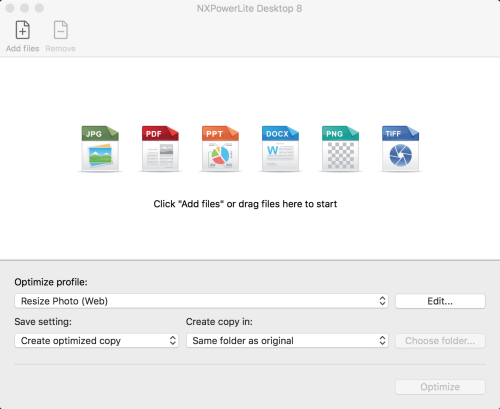
因此,如果我们回到示例,摄影师可以使用“自定义配置文件”来设置配置文件,以将JPEG质量保持在较高水平(例如质量9),将图像调整为3840 x 2160像素的大小,并从每个图像中删除所有EXIF数据图片。然后创建一个单独的配置文件,以较低级别和分辨率优化JPEG。
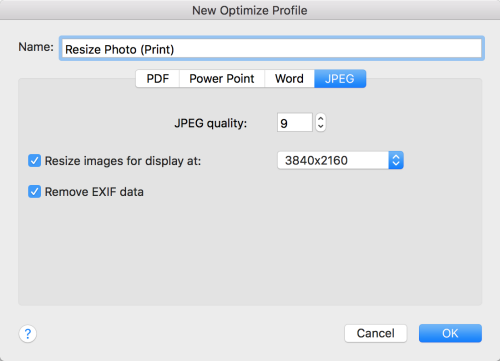
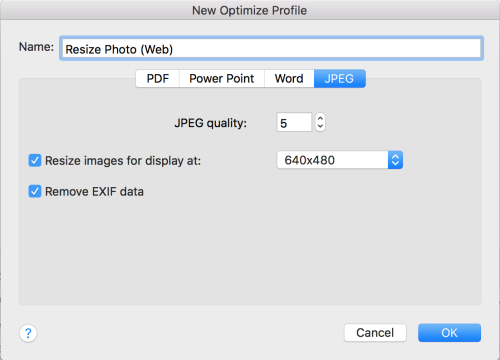
配置完所有必需的设置后,所需要做的就是命名您的预设配置文件,然后将其保存。然后,它将存储在您的应用中以供您随时使用,从而使您可以执行一项任务,然后轻松切换到单独的配置文件以执行另一项任务。保存后,您可以随时编辑每个配置文件。
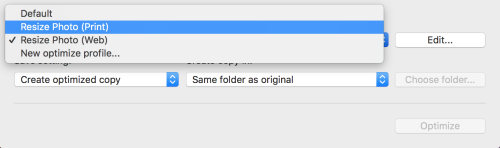
此新功能的另一个优点是,您创建的配置文件是完全可转让的。我的意思是,如果您在Windows设备上创建了一系列自定义配置文件,那么,如果您决定切换到使用另一台PC甚至Mac OS,则可以从NXPowerLite Desktop安装中将其导出,然后导入到NXPowerLite Desktop的其他安装中在不同的机器上。当您在家中购买新计算机或更换工作时,此功能非常方便。
这就是您需要了解的有关新“自定义配置文件”功能的所有内容,因此现在该向您展示该功能的演示。以下是在Windows和Mac OS上使用的视频:
1. Windows:

2. Mac:
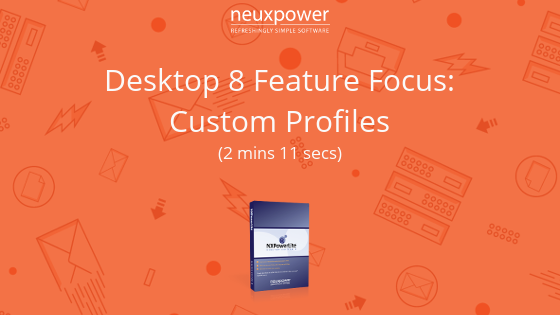
这个月,我很想知道此功能如何帮助您改善工作流程并提高工作效率。或者,如果您对Desktop 9的新功能有想法,请与我分享。
再次感谢您,不要忘了查看我们的下一个功能重点,这将解释为什么我们决定为Desktop 8添加PNG和TIFF支持。
